Jak třídit graf podle hodnoty v aplikaci Excel?
Obecně můžeme data v Excel snadno třídit podle hodnoty nebo podle jiných kritérií, ale zkusili jste někdy třídit graf podle hodnoty? Nyní bude tento kurz hovořit o metodě třídění grafu podle hodnoty v aplikaci Excel, přečtěte si prosím následující podrobnosti.
 Třídit graf podle hodnoty
Třídit graf podle hodnoty
Protože se pořadí řad grafů automaticky změní se změnou původních dat, můžete nejprve seřadit původní data, pokud chcete řadit graf.
1. Vyberte původní hodnotu dat, podle které chcete seřadit. Viz screenshot:

2. cvaknutí Data kartu a přejděte na Třídit a filtrovat skupiny a vyberte pořadí řazení, které potřebujete. Viz screenshot:

3. Poté ve vyskakovacím dialogovém okně zkontrolujte Rozbalte výběr je zaškrtnuto a klikněte Typ knoflík. Viz screenshot:

Nyní vidíte, že data byla tříděna a pořadí řad grafů bylo tříděno současně.
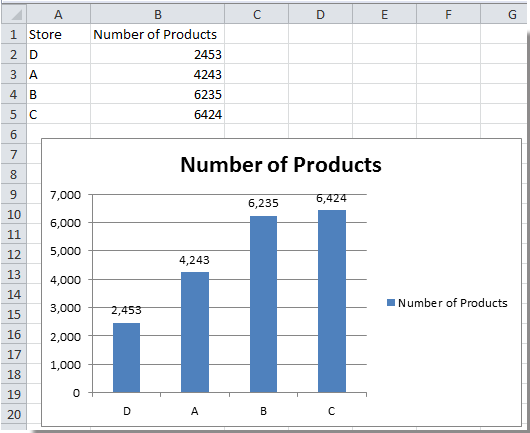
Nejlepší nástroje pro produktivitu v kanceláři
Rozšiřte své dovednosti Excel pomocí Kutools pro Excel a zažijte efektivitu jako nikdy předtím. Kutools for Excel nabízí více než 300 pokročilých funkcí pro zvýšení produktivity a úsporu času. Kliknutím sem získáte funkci, kterou nejvíce potřebujete...

Office Tab přináší do Office rozhraní s kartami a usnadňuje vám práci
- Povolte úpravy a čtení na kartách ve Wordu, Excelu, PowerPointu, Publisher, Access, Visio a Project.
- Otevřete a vytvořte více dokumentů na nových kartách ve stejném okně, nikoli v nových oknech.
- Zvyšuje vaši produktivitu o 50%a snižuje stovky kliknutí myší každý den!

